Comment décompresser des archives ZIP sous Linux ?

Qu'avons-nous dans la boîte ?
Comment décompresser des fichiers ZIP sous Linux ? C’est la réponse à laquelle nous allons répondre dans ce tutoriel.
Le format ZIP est couramment utilisé pour compresser des fichiers et des dossiers, facilitant ainsi le stockage et le transfert de données. La compression des données permet de réduire le poids et donc de rendre les transferts de données plus rapides.
Bien que de nombreuses autres options existent sous Linux, dont le format TAR, il faut avouer que le format ZIP reste l’un des plus populaires. En tant qu’administrateur système, il est essentiel de savoir comment l’utiliser.
1. Installation du paquet unzip
Avant de pouvoir décompresser un fichier ZIP sous Linux, vous devez vous assurer que votre système dispose de l’outillage nécessaire, à savoir le paquet unzip. Si celui-ci n’est pas encore installé sur votre système, vous pouvez l’ajouter en utilisant les commandes suivantes :
sudo apt-get update
sudo apt-get install unzipCes commandes permettent de mettre à jour votre liste de paquets et d’installer le paquet unzip. Une fois l’installation terminée, vous serez prêt à décompresser des fichiers ZIP. Sachez que pour créer des archives ZIP, c’est le paquet zip qui doit être installé.
2. Premiers pas avec la commande unzip
La commande unzip est l’outil principal pour décompresser des fichiers ZIP sous Linux. Supposons que vous ayez téléchargé une archive ZIP nommée « Projet.zip« . Pour décompresser cette archive dans le répertoire courant, vous pouvez simplement exécuter la commande suivante :
unzip Projet.zipCette commande extrait le contenu de l’archive ZIP dans le répertoire actuel, ce qui est très pratique pour accéder rapidement aux fichiers compressés. Avant de procéder à la décompression, il peut être utile de vérifier le contenu de l’archive, ce que nous verrons dans la prochaine section.
3. Vérification du contenu d’une archive ZIP
Il peut être judicieux de jeter un coup d’œil au contenu d’une archive ZIP avant de la décompresser, surtout si vous ne savez pas exactement ce qu’elle contient. C’est comme s’il s’agissait d’un dossier que nous allons ouvrir pour en savoir plus sur son contenu avant de le manipuler.
Pour ce faire, vous pouvez utiliser l’option -l avec la commande unzip :
unzip -l Projet.zip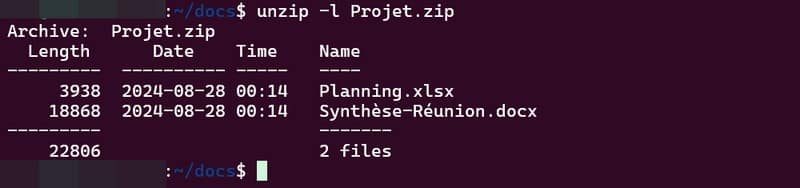
Cette commande affiche une liste détaillée des fichiers contenus dans l’archive, incluant leur taille, la date de modification et leur nom. Cela vous permet, éventuellement, de décider d’extraire que certains fichiers spécifiques.
4. Décompresser une archive dans un répertoire spécifique
Dans certains cas, vous pourriez vouloir extraire le contenu d’une archive ZIP dans un répertoire autre que le répertoire courant. Pour ce faire, l’option -d est très utile.
Par exemple, pour décompresser l’archive nommée Projet.zip dans le répertoire /home/tutomaker, vous utiliseriez la commande suivante :
unzip Projet.zip -d /home/tutomakerCette commande extrait tout le contenu de l’archive ZIP dans le répertoire spécifié. Libre à vous ensuite de faire ce que vous souhaitez des données obtenues.
5. Décompresser une archive ZIP protégée par mot de passe
Les fichiers ZIP peuvent parfois être protégés par un mot de passe, pour des raisons de sécurité, notamment lorsqu’ils contiennent des données sensibles.
Pour décompresser une telle archive, vous pouvez simplement exécuter unzip sans option supplémentaire. L’outil vous demandera alors de saisir le mot de passe correspondant à cette archive. Sachez qu’il existe tout de même une option pour spécifier le mot de passe directement dans la console : il s’agit de l’option -P.
Voici un exemple où le mot de passe « TutoM@ker ».
unzip -P TutoM@ker Projet.zipCette méthode vous permet de décompresser l’archive… À condition de connaître le mot de passe, bien entendu.
6. Extraire un fichier spécifique d’une archive ZIP
Il est parfois nécessaire d’extraire uniquement un fichier particulier d’une archive ZIP, sans avoir à tout décompresser. Pour ce faire, spécifiez simplement le nom du fichier à extraire dans la commande unzip !
Par exemple, voici comment extraire le fichier « Planning.xlsx » présent dans l’archive ZIP « Projet.zip » :
unzip Projet.zip Planning.xlsxCette commande extrait uniquement le fichier spécifié de l’archive ZIP. C’est très pratique si l’archive ZIP est volumineuse, mais que seul ce fichier vous intéresse.
7. Conclusion
Grâce à la lecture de cet article de la boîte à tutoriels informatique, vous êtes maintenant capable de décompresser des fichiers ZIP sous Linux en utilisant la commande unzip.
Ces différentes options vous permettront d’utiliser unzip en fonction de vos besoins. En complément, pensez à lire la documentation « man page » de cette commande.
Sur le même thème :













